确认用户的访问情况
在“用户的访问情况”页面中,可对使用Kintone的各用户,分别确认其上次访问Kintone的日期、最近的访问天数。另外,也可以CSV格式下载访问情况列表。
例如,可用于掌握各用户的访问情况,以重新判断Kintone许可证的授予情况是否合适。
另外,仅Kintone共通管理员可使用此功能。
注意事项
- “用户的访问情况”页面中,将显示2022年6月12日添加此功能的Kintone更新之后的访问情况。无法确认2022年6月11日及之前的访问情况。
- 以下用户的访问情况将无法显示。
- 来宾
- 虽被允许使用Kintone,但使用状态为“已停止”的用户
参考:停用用户
- 以下的情况,将不更新用户的访问情况。
- 未访问Kintone,仅访问Kintone共通管理时
- 访问Kintone失败并报错,无法正常访问时
- 虽执行了API,但未访问Kintone的页面时
- 如在2022年11月定期更新前禁用了此功能,则不会记录禁用期间的访问情况。
打开“用户的访问情况”页面
通过Kintone系统管理页面打开“用户的访问情况”页面。
-
点击Kintone页面上方的齿轮状[设置]图标,再点击[Kintone系统管理]。
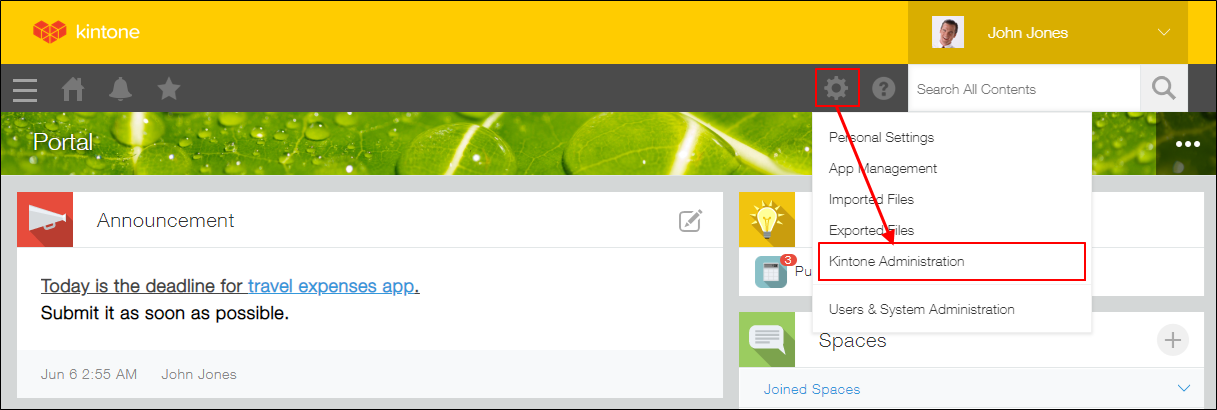
-
在“Kintone系统管理”页面,点击[用户的访问情况]。
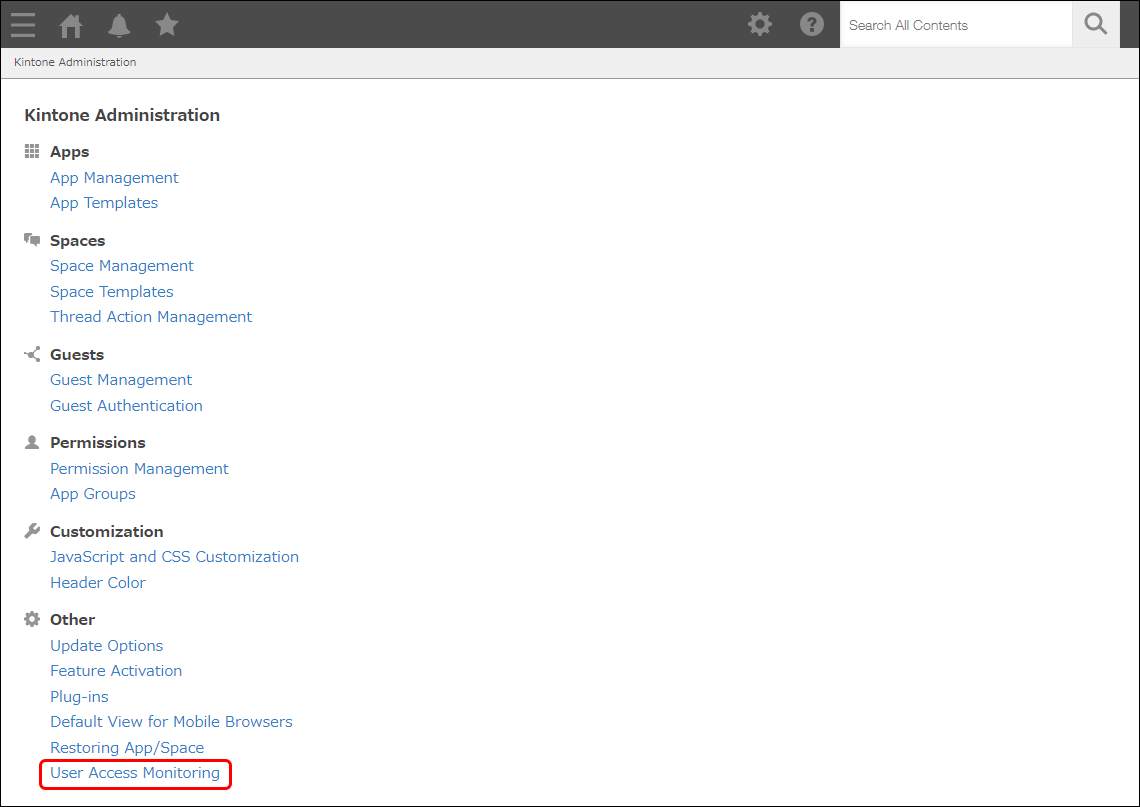
“访问情况列表”的查看方法
对“用户的访问情况”页面的“访问情况列表”的各项目进行说明。
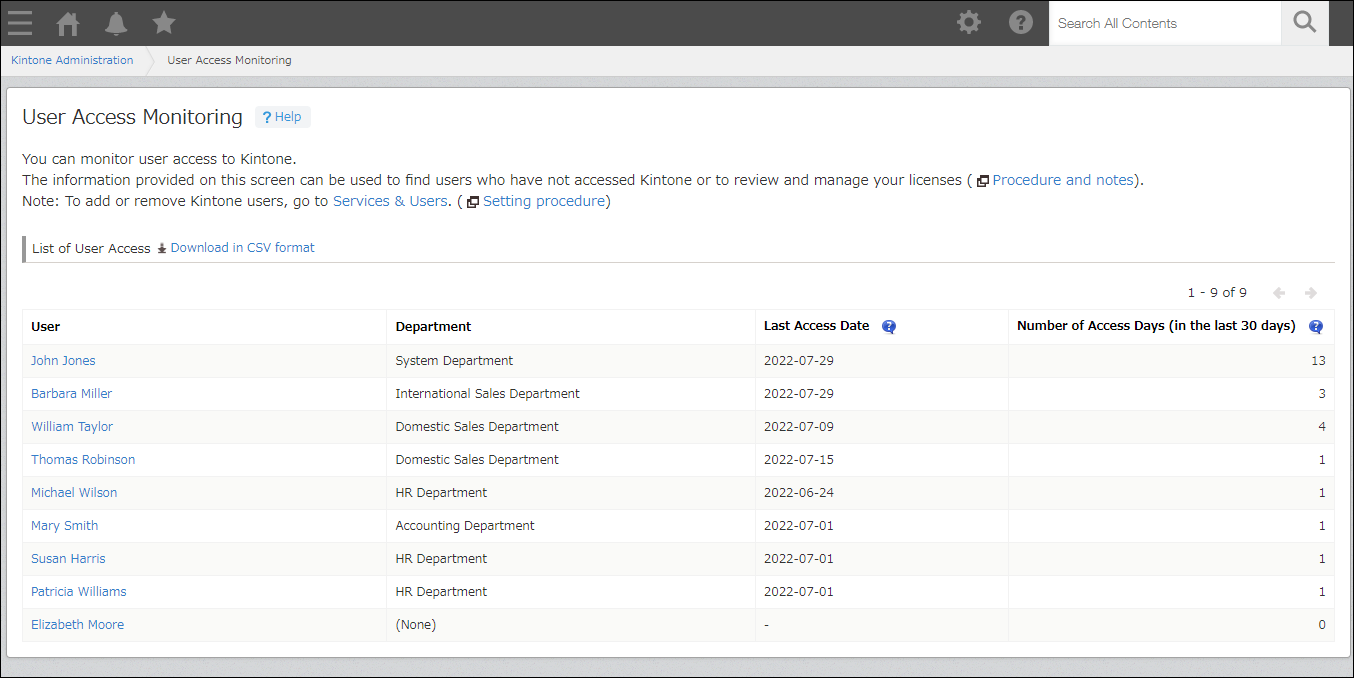
- 用户
- 显示使用Kintone的用户名称。
点击各用户名称,即可确认个人资料详情。 不显示已停用的用户及来宾。
Kintone共通管理中设置了“其他语言下的显示名称”的用户,其显示名称将按照Kintone共通管理员的语言设置进行显示。但是,点击列名时将不按“其他语言下的显示名称”而是按“显示名称”的升序/降序进行排序。 - 组织
- 显示用户的当前所属组织。
当属于多个组织时,将显示Kintone共通管理的用户信息中“优先组织”所设置的组织。当未对用户设置所属组织时,显示“(无)”。
点击列名,即可按Kintone共通管理的“组织/用户”中组织的显示顺序对列表进行排序。 - 上次访问日期
- 显示上次访问Kintone时的日期。
当显示“-”时,说明该用户在本功能发布后(自2022年6月12日起)从未访问过Kintone。 - 近30天的访问天数
- 显示最近30天内(包括当天)访问过Kintone的天数。
如在2022年11月定期更新前禁用了此功能,则不会记录禁用期间的访问情况。
以CSV格式下载“访问情况列表”
可以CSV格式(带BOM的UTF-8)下载[访问情况列表]。
想打开Excel分析“访问情况列表”时,或是想要保留文件作为整理账号时的记录时,都可灵活运用。
-
点击Kintone页面上方的齿轮状[设置]图标,再点击[Kintone系统管理]。
-
在“Kintone系统管理”页面,点击[用户的访问情况]。
-
在“用户的访问情况”页面中点击[以CSV格式下载]。
CSV文件中,除输出“访问情况列表”的项目外,还包括用户的登录名称和组织代码。
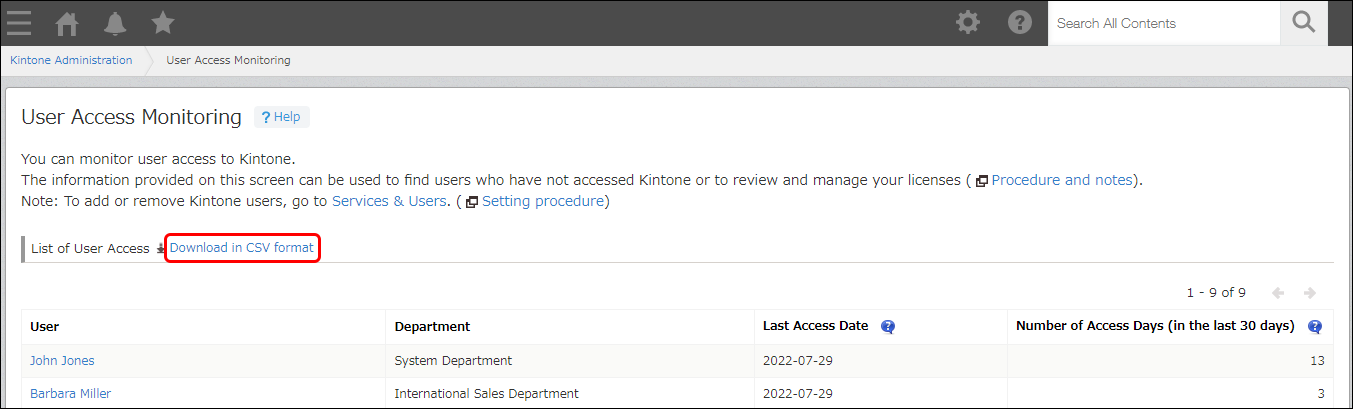
“访问情况列表”的CSV文件中包含的项目
以下介绍已下载的“访问情况列表”的CSV文件中包含的项目。

- 用户
- 输出“用户的访问情况”页面的“用户”列。
- 用户(登录名称)
- 输出用户的登录名称。“用户的访问情况”页面中虽不显示,但在下载时会添加的项目。
用户的登录名称,在Kintone共通管理的“组织/用户”中设置。 - 组织
- 输出“用户的访问情况”页面的“组织”列。
未对用户设置所属组织时,显示为空。 - 组织(组织代码)
- 输出用户所属组织的组织代码。“用户的访问情况”页面中虽不显示,但在下载时会添加的项目。
未对用户设置所属组织时,显示为空。
组织代码,在Kintone共通管理的“组织/用户”中设置。 - 上次访问日期
- “用户的访问情况”页面的“上次访问日期”以“yyyy-MM-dd”的格式输出。
“用户的访问情况”页面中显示“-”时,将为空。 - 近30天的访问天数
- “用户的访问情况”页面的“上次访问日期”以“yyyy-MM-dd”的格式输出。
输出“用户的访问情况”页面的“近30天的访问天数”。
